Rooting Kindle Fire dan Instal Google Play
Menyalakan Amazon Hacks Toko Aplikasi Android / / March 18, 2020
Jika Anda memiliki Kindle Fire, Anda mungkin ingin memiliki pasar Google Play. Sebelumnya saya menunjukkan cara menginstal Play Market secara manual di Kindle yang telah di-root. Kali ini Anda dapat menggunakan satu utilitas untuk melakukan root dan menginstal pasar secara otomatis.
Jika Anda memiliki Kindle Fire, Anda mungkin ingin memiliki pasar Google Play. Sebelumnya saya menunjukkan caranya secara manual menginstal Play Market pada Kindle yang telah di-root. Kali ini Anda dapat menggunakan satu utilitas untuk melakukan root dan menginstal pasar secara otomatis.

XDA pengguna Vashypooh membuat skrip yang memenuhi semua kebutuhan dasar peretasan Kindle Fire dan tidak memerlukan banyak pengetahuan teknis untuk menggunakannya. Ini disebut Kindle Fire Utility. Jika Anda siap untuk melakukan root pada Kindle Anda dan mengubahnya menjadi a nyata Tablet Android, ini cara termudah untuk melakukannya.
Catatan: Seluruh tutorial ini dilakukan di komputer Anda, bukan di Kindle Fire.
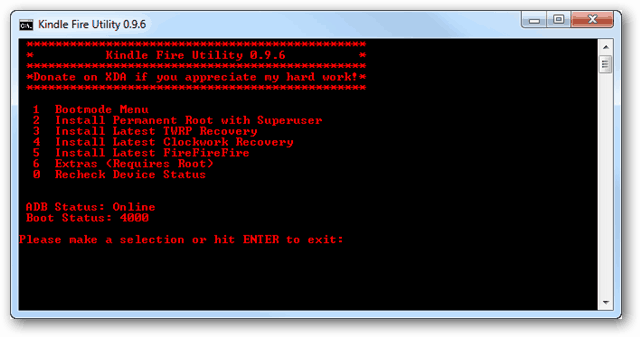
Mengunjungi Utas XDA-Developers untuk Kindle Fire Utility
Gulir ke bawah ke Current Release dan klik tautan unduh.
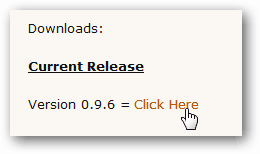
Setelah diunduh, ekstrak file zip ke folder pilihan Anda.
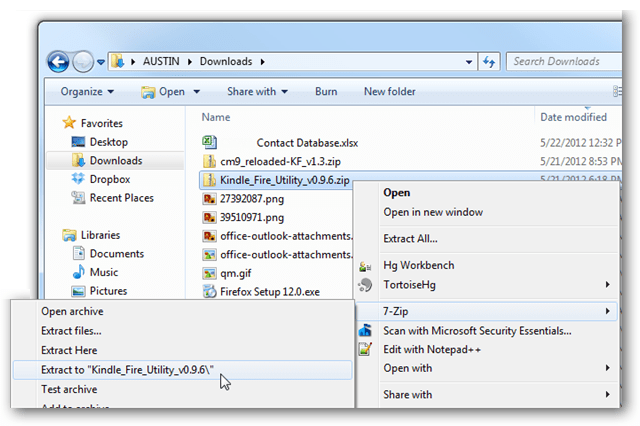
Dalam folder yang diekstraksi akan ada 2 file skrip (.bat) dan beberapa folder lain yang berisi file yang digunakan oleh skrip. Apa yang Anda lakukan pada titik ini bergantung pada apakah Anda sudah menyalakan Kindle Fire untuk digunakan dengan USB Debugging di komputer Anda.
Cara termudah untuk memeriksa adalah dengan hanya membuka run.bat pertama.
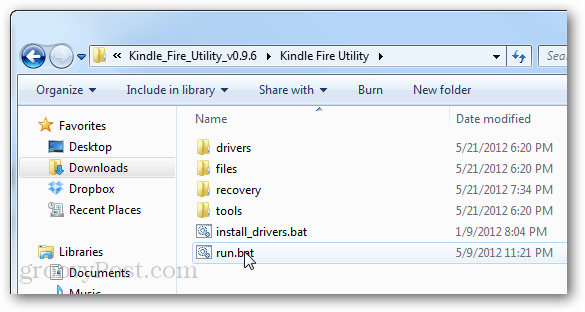
Plugin Kindle ke komputer Anda melalui USB. Hei, saya baru memperhatikan bahwa grafik kabel USB terlihat seperti kabel iPhone ...
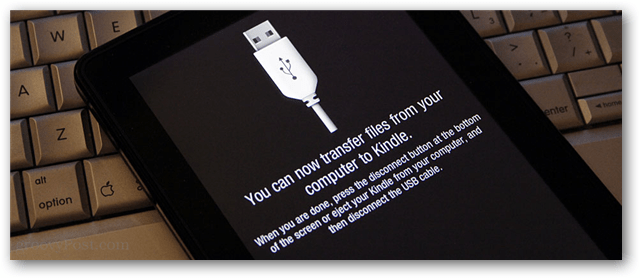
Prompt perintah terbuka dengan beberapa opsi. Hal pertama yang harus dilihat adalah di dekat bagian bawah di bawah Status ADB.
- Offline = Kindle Anda tidak terhubung karena dicabut atau komputer masih memerlukan driver
- Online = Kindle Anda terhubung, Anda siap berangkat.
Jika Anda melihat pesan luring, kembali ke folder yang diekstrak dan jalankan skrip install_drivers.bat. Anda tidak perlu khawatir tentang menginstal driver jika Status ADB menunjukkan online, kecuali ada sesuatu yang benar-benar kacau.
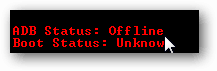
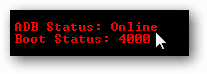
Sebelum melakukan rooting, sebaiknya instal TeamWin Recovery Project (TWRP) terlebih dahulu. Ini adalah alat pemulihan terbaik untuk Kindle Fire, dan berguna untuk membuat cadangan, memasang ROM kustom, atau membatalkan pemasangan tablet Anda jika terjadi kerusakan.
Untuk melakukan ini, masukkan angka 3 pada menu Kindle Fire Utility dan tekan Enter. Script akan me-reboot Kindle Anda dan kemudian TWRP akan diinstal.
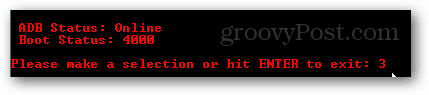
Juga sebelum rooting, mari kita instal FFF hanya untuk memastikan bahwa Kindle Fire Anda mendapatkannya. FFF secara signifikan meningkatkan cara Kindle melakukan booting dan membantu mencegah kesalahan / crash.
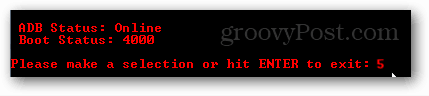
Sekarang. Mari kita root!
Peringatan: Ini dia. Titik tidak bisa kembali. Langkah selanjutnya ini akan melakukan root pada perangkat Anda.
Tekan angka 2 pada keyboard Anda dan tekan Enter.
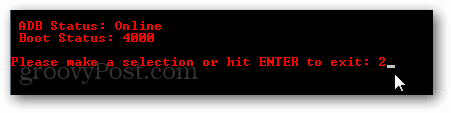
Kindle sekarang akan menginstal root dan Superuser. Tunggu beberapa menit hingga skrip berhasil.
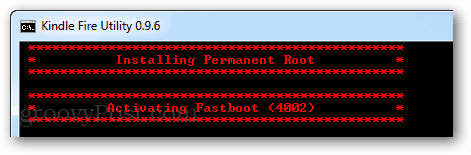
Jika berhasil, skrip akan menampilkan pesan sukses. Selamat, Kindle Fire Anda sekarang telah di-root!
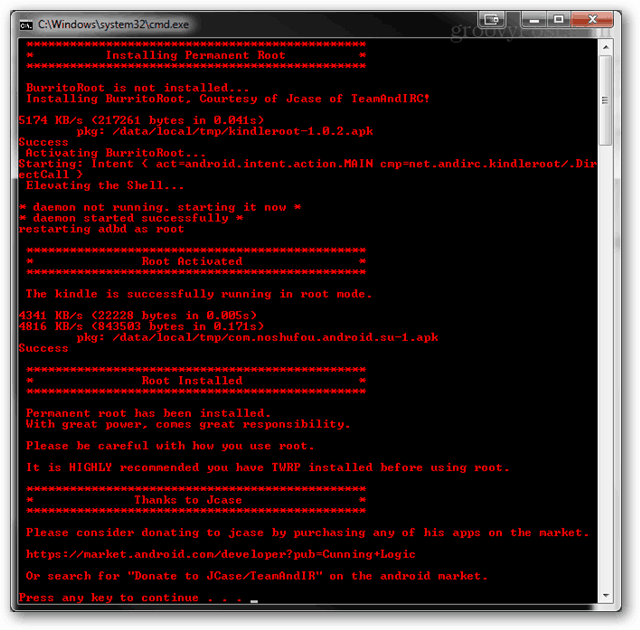
Sekarang Kindle Fire Anda sudah di-root, Anda dapat menginstal pasar Google Play dengan mudah. Kembali ke Kindle Fire Utility dan tekan 6 untuk pergi ke menu Extras.
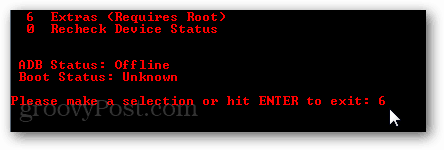
Dari sini pilih opsi 1 dan tekan Enter. Sekarang tinggal menunggu skrip untuk menginstal Google Play (dan aplikasi).
Perhatikan bahwa ini juga menginstal Go Launcher EX. Jika Anda tidak suka Go Launcher EX, Anda dapat beralih ke layar awal Kindle default dengan mengunduh aplikasi yang disebut Pengasah rumah.
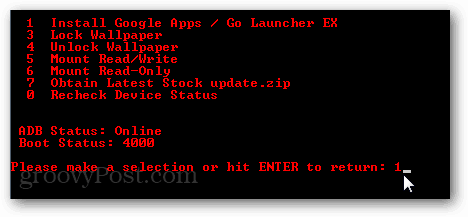
Semua selesai! Anda sekarang memiliki Kindle Fire yang telah di-root dengan pasar Google Play. Apakah itu tidak mudah?
